我们在网上下载下来的很多文档都会出现一些格式问题,比如说里面有乱码了,尤其是在页码上,那么我们应该怎么办呢?其实原理是很简单的,那些乱码实际上是域代码,我们只需要显示域值而不要显示域代码就好了。
具体做法如下:
1、如图,这个文档在显示页码的时候就出现了所谓的乱码,我们现在需要先单击“文件”按钮,然后在弹出的菜单中选择“选项”。
解决Word2007启动速度变慢的方法
解决Word2007启动速度变慢的方法 其实这都是过多的 Word 文档加载项导致的。我们都知道过多的开机启动项会极大的延长操作系统启动所需的时间,此处同理。我们需要做的就是去掉不常用的部分。 首先打开 Word2007 ,按照“ Office 按钮> Word 选项> 加载项> 转到”的顺序,打开“ COM 加载项”所在窗体。我们可以看到,默认状态下所有项目全部钩选的。 接下来去掉前四项,即“稿子向导加载项”、“书法加载项”、“斜线表头向导”以及“信封向导”。之后确定即可。不过,如果我


3、此时会打开一个“Word 选项”窗口,我们切换到“高级”项,然后去掉勾选“显示文档内容”区域中的“显示域代码而非域值”选项,并单击“确定”按钮。
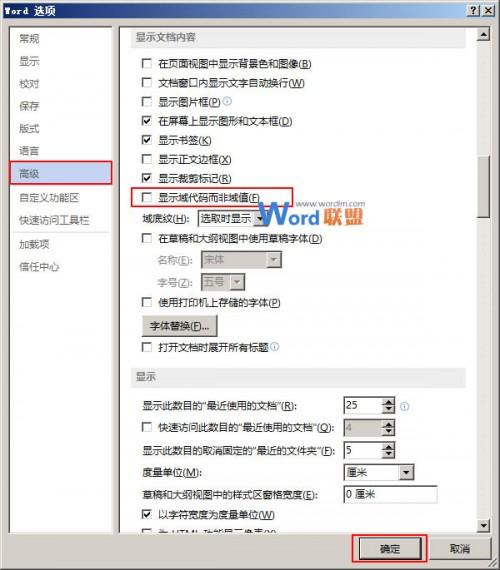
4、返回到文档中,我们就能看到页码是正常显示的了。

Word中如何修改厘米标尺
Word中如何修改厘米标尺 在Word中,窗口默认标尺为2、4、6……38,这一数字表示什么意思呢?采用的单位是厘米?英寸?磅?其实都不是。它是以字符为单位的,也就是说在“宋体”“五号字”的格式下,每行可输入约38个中文字符。 不过这样的标识,对我们却没有太大的用处,尤其在制表、作图时,字符单位更是阻碍我们精准作图,很不直观,所以有必要将标尺修改成以厘米作为单位。具体操作方法如下:从“工具”菜单中,打开“选项”对话框,选取“常规”标签,界面下方有一个“度量单位”选择框,大家可不要被已填好的“厘米”蒙骗了,


